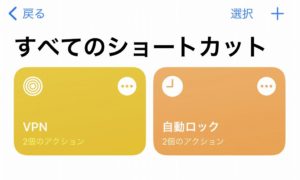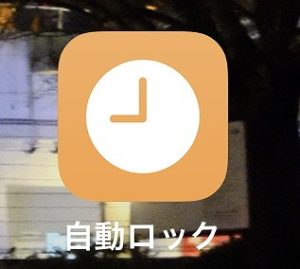自分用のメモとして、久しぶりにiPhoneネタを。iPhoneで長い時間画面を点けたままにしたい時に面倒なのが「自動ロック」の設定。普段はすぐに画面が消灯する設定にしている人が大半ではないでしょうか。この消灯するまでの時間を変更するには、「設定」-「画面表示と明るさ」-「自動ロック」とタップしていく必要があり、ちょっと設定を変えたい時には面倒です。
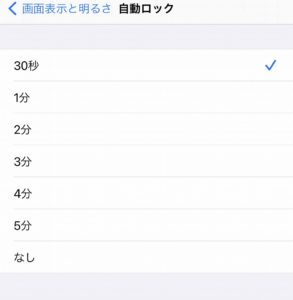
この設定変更を手軽に行いたい場合はiOSに用意されている「ショートカット」という機能を利用します。
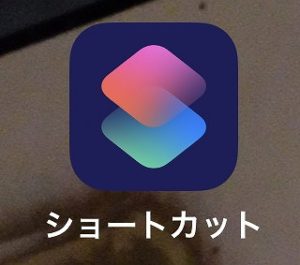
「ショートカット」を起動したら、右上にある「+」をタップして新規ショートカットを作成します。
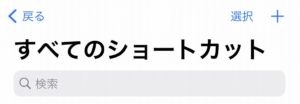
この画面で「アクションを追加」をタップし、
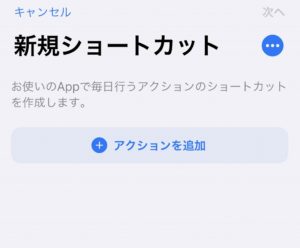
次の画面で「Web」を選択。
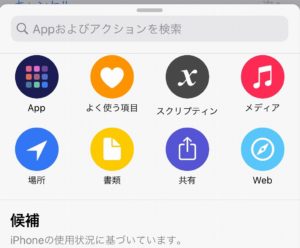
そして「URL」をタップします(「URLを開く」ではありません)
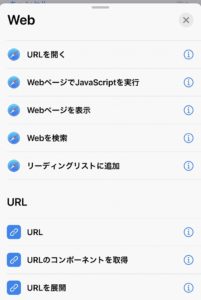
ここに「prefs:root=DISPLAY&path=AUTOLOCK」を入力し、その後その下にある「+」をタップして、「URLを開く」をタップします。
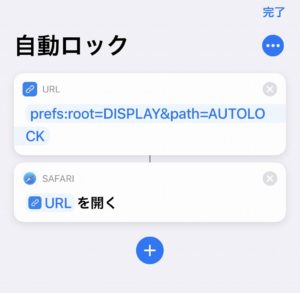
ここまで出来たら画面右上にある青丸の「…」をタップし、分かりやすい名前を付けて「ホーム画面に追加」を選択。これで、ホーム画面上に自動ロックを開くアイコンが出来ます。今後はこのアイコンをタップすれば自動ロックの設定が開くので手軽に時間を変更できるようになります。